Windows PC'nizde Otomatik Kullan özelliğini devre dışı bırakmak istiyorsanız, bu öğreticiyi okumaya devam edin. Otomatik Kullan, Windows 98 ile ilk kez sunulan, bağlı herhangi bir depolama aygıtının veya takılı herhangi bir ortamın (örn. içerik türü (müzik, videolar, yazılım), içeriği görüntülemek için uygun uygulamayı seçmenizi ister veya depolama aygıtı bir yazılım içeriyorsa onu yüklemeye başlayabilir. (Otomatik çalıştırma).
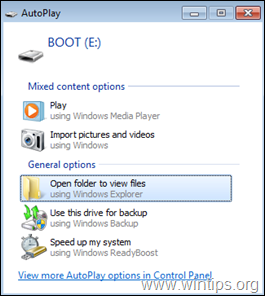
Otomatik Ödeme ve Otomatik Çalıştırma özellikleri yararlı olabilirken, diğer yandan kötü amaçlı yazılım içeren bir depolama aygıtı bağlanırsa bilgisayara bulaşmasına yardımcı olabilir. Bu güvenlik riskinden kaçınmak istiyorsanız veya Otomatik Kullan özelliğini rahatsız edici buluyorsanız, aşağıdaki talimatları izleyerek devam edin ve devre dışı bırakın.
Windows'ta Otomatik Kullan ve Otomatik Çalıştır özellikleri nasıl kapatılır (Tüm Sürümler).
Windows'ta Otomatik Çalıştırma ve Otomatik Kullan özelliklerini devre dışı bırakmanın birkaç yöntemi vardır ve bu görevi gerçekleştirmek için bunlardan herhangi birini kullanabilirsiniz.
- Yöntem 1. Windows Ayarlarında Otomatik Kullan'ı devre dışı bırakın.
- Yöntem 2. Windows Kayıt Defterinden Otomatik Kullan'ı devre dışı bırakın.
- Yöntem 3. Grup İlkesi Düzenleyicisi'ni kullanarak Otomatik Kullan'ı devre dışı bırakın.
Yöntem 1. Windows Ayarlarında Otomatik Kullan Nasıl Kapatılır.
- Windows 10 ve Sunucu 2016.
- Windows 8/8.1
- Windows 7
Windows 10 ve Server 2016'da Otomatik Kullan'ı devre dışı bırakın
Windows 10 ve Server 2016'daki tüm sürücülerde Otomatik Kullan ve Otomatik Çalıştır'ı kapatmak için:
1. basın pencereler ![image_thumb[2]_thumb image_thumb[2]_thumb](/f/da6b8dc4263558364a25b6f24746c31a.png) + ben açmak için anahtarlar Ayarlar (veya git Başlangıç Menü
+ ben açmak için anahtarlar Ayarlar (veya git Başlangıç Menü ![image_thumb[2]_thumb image_thumb[2]_thumb](/f/da6b8dc4263558364a25b6f24746c31a.png) ve tıklayın Ayarlar
ve tıklayın Ayarlar  )
)
2. Ayarlar seçeneklerinde, tıklayın Cihazlar.
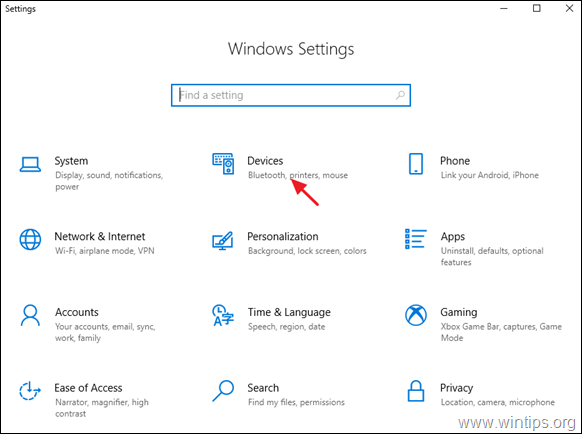
2. Seçmek Otomatik Ödeme sol bölmede ve "Tüm medya ve cihazlar için Otomatik Kullan'ı kullanın" çevirmek Kapalı.*
* Not: için Otomatik Kullan anahtarını AÇIK olarak ayarlayın. Otomatik Kullan'ı Etkinleştir gerekirse.
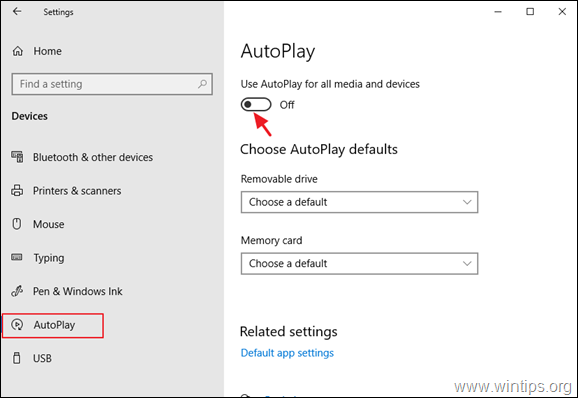
Windows 8/8.1'de Otomatik Kullan'ı devre dışı bırakın
Windows 8.1/8'de Otomatik Kullan/Otomatik Çalıştır özelliklerini kapatmak için:
1. basın pencereler ![image_thumb[2]_thumb image_thumb[2]_thumb](/f/da6b8dc4263558364a25b6f24746c31a.png) + ben açmak için anahtarlar Ayarlar
+ ben açmak için anahtarlar Ayarlar
2. Tıklamak Bilgisayar ayarlarını değiştir ve ardından tıklayın PC ve cihazlar.
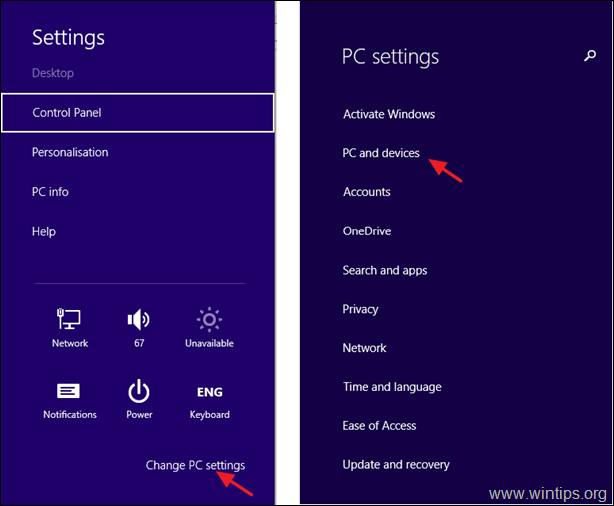
3. Seçmek Otomatik Ödeme sol bölmede ve "Tüm medya ve cihazlar için Otomatik Kullan'ı kullanın" çevirmek Kapalı.
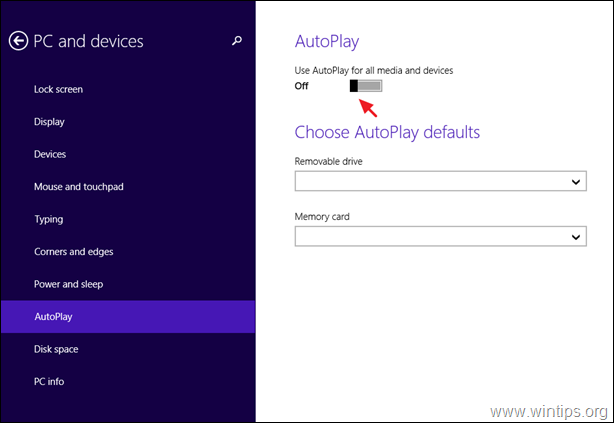
Windows 7'de Otomatik Kullan'ı devre dışı bırakın
Windows 7'de Otomatik Kullan/Otomatik Çalıştır özelliklerini kapatmak için:
1. Şu yöne rotayı ayarla Kontrol Paneli ve 'Güvenlik ve Otomatik oynatma'. *
* Not: 'Otomatik Kullan' öğesini göremiyorsanız, Görüntüleme ölçütü ile Tüm eşyalar.
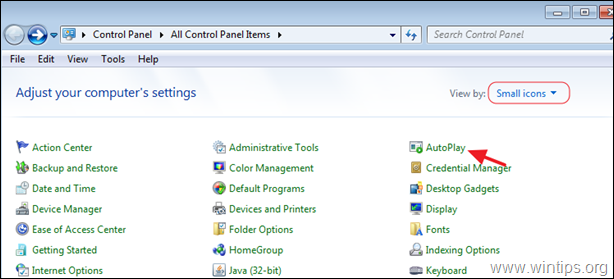
2. işaretini kaldır en Tüm medya ve cihazlar için Otomatik Kullan'ı kullanın onay kutusu ve tıklayın Kayıt etmek.
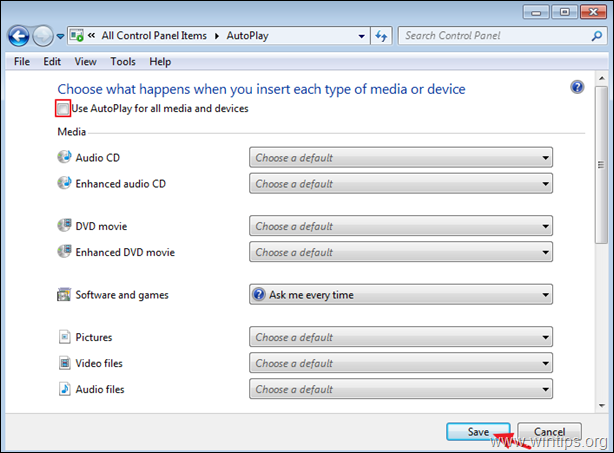
Yöntem 2. Windows Kayıt Defterinden Otomatik Kullan nasıl kapatılır.
Kayıt defterini kullanarak tüm sürücüler için Otomatik Kullan ve Otomatik Çalıştır özelliklerini devre dışı bırakmak için: *
* Not: Talimatlar tüm Windows sürümleri için geçerlidir (Windows 10,8,7 Home veya Pro & Windows Server 2016/2012)
1. Kayıt Defteri Düzenleyicisini açın. Bunu yapmak için:
a. Aynı anda basın pencereler
+ r Çalıştır komut kutusunu açmak için tuşlar.
B. Tip regedit ve bas Girmek.
2. Sol bölmede, gerçekleştirmek istediğiniz işleme göre aşağıdaki kayıt konumlarından birine gidin:
Eylem 1. Yalnızca Geçerli Kullanıcı için Tüm Sürücülerde Otomatik Kullan'ı Devre Dışı Bırakmak için şuraya gidin:
HKEY_CURRENT_USER\SOFTWARE\Microsoft\Windows\CurrentVersion\policies\Explorer
Eylem2: Tüm Kullanıcılar için Tüm Sürücülerde Otomatik Kullan'ı Devre Dışı Bırakmak için şuraya gidin:
- HKEY_LOCAL_MACHINE\SOFTWARE\Microsoft\Windows\CurrentVersion\Policies\Explorer
3. Sağ tık sağ bölmede boş bir alana tıklayın ve Yeni -> DWORD (32-bit) Değeri.
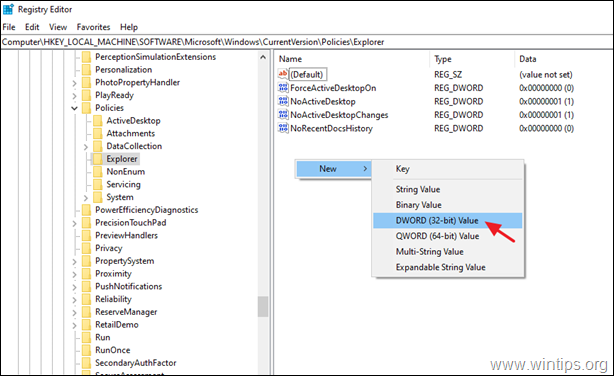
4. Değer adı türü olarak NoDriveTypeAutoRun ve bas Girmek.
5. Yeni oluşturulan değere çift tıklayın, seçin Ondalık ve yazın 255 değer kutusunda. Bittiğinde, tıklayın TAMAM.
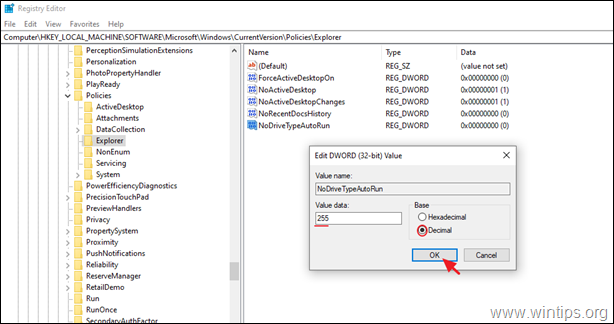
6. Kayıt Defteri Düzenleyicisini kapatın ve tekrar başlat senin bilgisayarın.
Yöntem 3. Grup İlkesi Düzenleyicisi ile Otomatik Kullan nasıl kapatılır. *
* Not: Talimatlar yalnızca Windows 10, 8 veya 7 Professional sürümleri ve Windows Server 2008, 2012 ve 2016 sürümleri için geçerlidir.
2. Aç Yerel Grup İlkesi Düzenleyicisi. Bunu yapmak için:
a. Aynı anda basın pencereler
+ r Çalıştır komut kutusunu açmak için tuşlar.
B. Tip gpedit.msc ve bas Girmek.

2. Grup İlkesi Düzenleyicisi'nde şuraya gidin:
- Bilgisayar Yapılandırması -> Yönetim Şablonları -> Windows Bileşenleri -> Otomatik Kullan İlkeleri
3. Sağ bölmede açın Otomatik oynatmayı kapat politika.
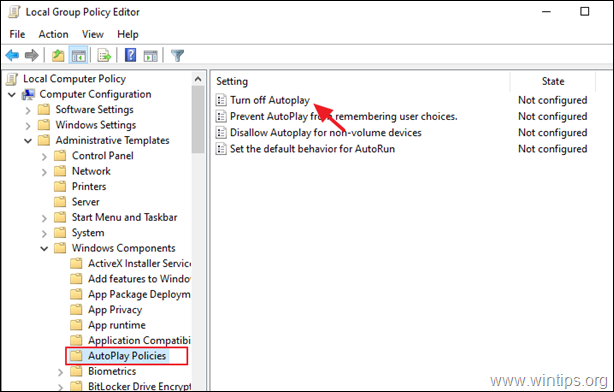
4. Etkin'i seçin, Otomatik Kullan'ı kapat kapalı Tüm sürücüler ve tıklayın TAMAM.
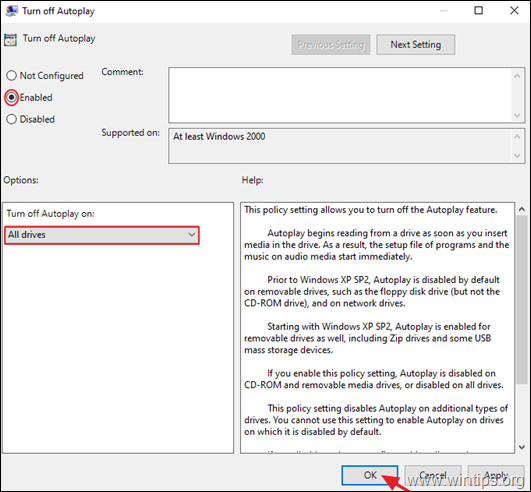
5. Grup ilkesi düzenleyicisini kapatın ve tekrar başlat bilgisayar.
Bu kadar! Deneyiminizle ilgili yorumunuzu bırakarak bu kılavuzun size yardımcı olup olmadığını bana bildirin. Lütfen başkalarına yardımcı olmak için bu kılavuzu beğenin ve paylaşın.
